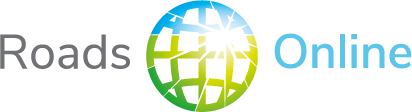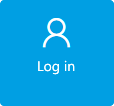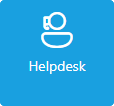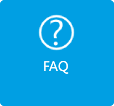FAQ
Om in te loggen op de SharePoint-omgeving “Roads Online”, volg je de onderstaande stappen:
a. Open je internetbrowser en ga naar de website roadsonline.nl.
b. Voer je gebruikersnaam en wachtwoord in de daarvoor bestemde velden in.
c. Klik op de knop “Inloggen” en voer de code in het scherm in de Microsoft Authenticator om toegang te krijgen tot de SharePoint-omgeving.
Als je je wachtwoord voor “Roads Online” bent vergeten, kun je de volgende stappen volgen om het opnieuw in te stellen:
a. Ga naar de inlogpagina van “Roads Online”.
b. Klik op de optie “Wachtwoord vergeten” of een vergelijkbare link.
c. Volg de instructies op het scherm om je wachtwoord opnieuw in te stellen. Mogelijk moet je enkele beveiligingsvragen beantwoorden of een verificatiecode ontvangen via e-mail of sms.
Als je je gebruikersnaam voor “Roads Online” bent vergeten, neem dan contact op met het ondersteuningsteam van Roads, dit kan via het kopje Helpdesk op roadsonline.nl. Wij kunnen je helpen je gebruikersnaam te achterhalen of je verdere instructies geven over hoe je toegang kunt krijgen tot de SharePoint-omgeving.
Ja, je kunt op meerdere apparaten inloggen op “Roads Online”. Zorg ervoor dat je je gebruikersnaam, wachtwoord en authenticator bij de hand hebt en volg de inlogstappen op elk gewenst apparaat om toegang te krijgen tot de SharePoint-omgeving.
De duur van je inlogsessie op “Roads Online” kan variëren, afhankelijk van de instellingen en beveiligingsmaatregelen van Roads. In de meeste gevallen blijf je ingelogd totdat je zelf uitlogt of totdat een bepaalde inactiviteitstijdslimiet is bereikt. Het is echter altijd een goede gewoonte om na gebruik uit te loggen, vooral als je op een openbaar of gedeeld apparaat werkt.